Jak utworzyć witrynę Google dla swojej firmy
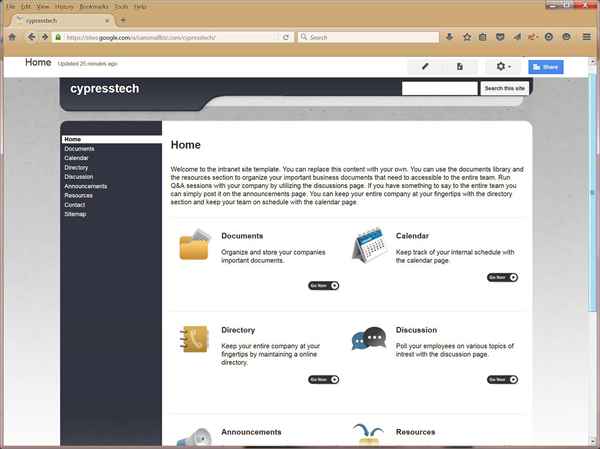
- 4194
- 386
- Żaneta Urbanowicz
Witryny Google pozwalają tworzyć wewnętrzne strony internetowe dla swojej organizacji lub zewnętrznych stron internetowych dla całej szerokiej sieci bez konieczności znania HTML (innymi słowy intranety i ekstranety).
Kiedy najpierw tworzysz swoją witrynę Google, zostaniesz zapytany, jaką witrynę chcesz utworzyć; Intranet, w klasie, klub, sklep detaliczny, biuro i restauracja lekarza lub dentysty to niektóre z szablonów, które możesz wybrać po podjęciu podstawowej decyzji o wyborze strony internetowej lub witryny biznesowej.
To najlepsza rzecz w witrynach Google; Jak łatwo jest ustawić uprawnienia i tworzyć strony internetowe dla różnych odbiorców. Po prostu wybierając przycisk opcji, możesz pozwolić tylko niektórym osobom mieć dostęp do tworzonych witryn, udostępnić je wszystkim ludziom w Twojej firmie, niektórym osobom, które wybierasz, lub sprawić, że są publiczni i udostępniają wszystkim.
Musisz pamiętać, że strony Google to narzędzie do tworzenia prostych stron internetowych. Jeśli chcesz utworzyć pełną witrynę e-commerce lub witrynę zintegrowaną z bazą danych, ta aplikacja do tworzenia strony nie jest dla Ciebie.
Jak stworzyć witrynę Google
1) Po zalogowaniu się do Google kliknij ikonę Google Apps w prawym górnym rogu strony, aby wyświetlić wszystkie dostępne aplikacje, a następnie kliknij ikonę Blue Sites.
- Zobaczysz stronę zatytułowaną Ustawienia witryn, które wymyślają dwa przyciski, czerwony przycisk „Utwórz” i przycisk „Anuluj”.
- Pod dwoma przyciskami zobaczysz parę dużych ikon pudełkowych; Możesz użyć „pustego szablonu” lub „Przeglądaj galerię, aby uzyskać więcej”. Kliknięcie „Przeglądaj galerię, aby uzyskać więcej”, zabierze Cię do strony Wybierz stronę szablonu witryny, na której możesz wybrać z listy kategorii lub wyszukiwać według tematu, aby zobaczyć różne szablony, których możesz użyć.
- Szablony witryn Google mogą być przeglądane według kategorii, takich jak współpraca biznesowa, działania i wydarzenia, osobiste i rodzinne, rządowe i non-profit. Kategoria współpracy biznesowej oferuje szablony, takie jak witryna profesjonalna, strona szkoleniowa, strona intranetowa, śledzenie projektów itp.
- Możesz podgląd szablonów przed wybraniem jednego; Kliknij „Użyj szablonu”, kiedy dokonasz wyboru. Dostępny jest również wybór motywów witryny.
- Wybierz jeden, a następnie wypełnij nazwę nowej witryny w polu „Nazw swojej witryny”.
- W tym polu zobaczysz pole „Lokalizacja witryny”, w którym zobaczysz adres URL (adres internetowy) swojej nowej witryny, a pod tym innymi opcjami menu „Wybierz motyw” i „Więcej opcji”.
- Będziesz chciał użyć opcji „Wybierz motyw” tylko wtedy, gdy pierwotnie zdecydujesz się na pusty szablon.
- Jeśli wybrałeś określony szablon, kliknij „Więcej opcji”, aby otworzyć menu i wypełnij „Kategorie witryny” i „Opis witryny” dla nowej witryny.
2) Kliknij „Utwórz”, aby stworzyć witrynę Google.
- Wróć na górę strony i naciśnij duży czerwony przycisk „Utwórz” i voila! Jest Twoja nowa strona, gotowa do dostosowania.
3) Edytuj swoją witrynę zgodnie z żądaniem.
- W prawym górnym rogu dowolnego szablonu, który wybrałeś do załadowania, zobaczysz cztery ikony pudełkowe, ołówek, stronę, COG i ikona udostępniania.
- Kliknij pierwszy, ołówek, aby Twoja strona była edytowalna. Następnie kliknięcie dowolnego elementu na stronie, nad którą chcesz pracować, pozwoli ci wprowadzić zmiany.
- Kliknij ikonę strony, aby dodać strony do Twojej witryny.
Wskazówka
Im jaśniejsze tło, tym lepiej, jeśli chcesz użyć czarnego tekstu - i prawdopodobnie tak, ponieważ czarny tekst jest po prostu łatwiejszy do odczytania, szczególnie dla każdego, kto ma „starzejące się” oczy.
4) Przypisuj uprawnienia.
- Gdy witryna wyglądała tak, jak chcesz, kliknij przycisk Udostępnij w prawym górnym rogu ekranu.
- Na stronie, która pojawia się, zobaczysz „link do udostępnienia” z adresem URL Twojej witryny w polu, a następnie nagłówek „Who ma dostęp” z listą poniżej. Pierwsza lista będzie obok słowa „zmiana” w kolorze niebieskim.
- Kliknij słowo „Zmień”, aby zmienić poziom uprawnień. Możesz udostępnić stronę:
- Publiczne w Internecie: Każdy, kto ma adres URL lub witryny, może znaleźć i wyświetlić Twoją witrynę. Nie wymaga zalogowania.
- Każdy, kto ma link: Każdy, kto ma link, może uzyskać dostęp. Nie wymaga zalogowania.
- Udostępnione prywatnie: Tylko osoby wyraźnie udzielone zezwolenia mogą uzyskać dostęp. Rejestracja jest wymagana.
- Możesz także udostępnić swoją witrynę z konkretnymi osobami, które nazywasz.
- Kliknij „Zapisz”, kiedy skończysz.
Komentarze lub wskazówki dotyczące korzystania z szablonów/witryn strony Google
Najdłużej zajęło mi wymyślenie, jak edytować różne strony/sekcje szablonu witryny intranetowej. Strona szablonu domowego ma hiperłącza do każdej z różnych stron strony internetowej, takich jak kalendarz, ogłoszenia itp.
Zasadniczo korzystanie z szablonów witryn Google nie jest zbyt intuicyjne. Jedną ze stron szablonu witryny intranetowej jest kalendarz.
Wstawienie kalendarza działało jak urok i można wyświetlić tydzień, miesiąc lub program i do wydrukowania - ale wydaje się, że nie ma żadnych interaktywnych funkcji bezpośrednio na stronie internetowej.
Jak każdy inny aspekt aplikacji Google, których do tej pory doświadczyliśmy, witryny Google są nękane ciągłymi małymi niepowodzeniami. Google musi poświęcić trochę czasu na czyszczenie tych aplikacji; W końcu te aplikacje są częścią pakietu aplikacji zaprojektowanych do użytku biznesowego, za które ludzie płacą.
Nasza ocena dla witryn Google - B. Korzystanie z witryn Google do dostosowywania witryn z pewnością nie jest intuicyjne i musisz pamiętać, że jest to narzędzie do tworzenia podstawowych stron internetowych, ale tworzenie witryn jest łatwe, a prostota ustalania uprawnień jest imponująca.

